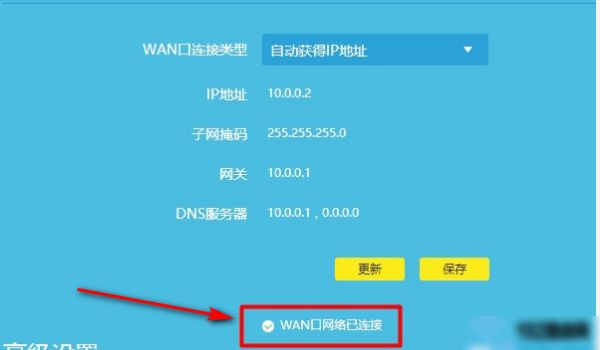一、华硕织女星重置方法
华硕显示器可通过重置(Reset)恢复显示器出厂设置,方法如下:
按住 MENU 键并选择 MENU >系统设定(System Setup) > 恢复出厂模式(Reset)>选择 "Yes"即可。
华硕电脑股份有限公司(简称华硕),品牌为"ASUS",公司成立于1990年4月2日,是中国台湾的国际品牌公司,也是全球最大的主板的制造商,同时亦为显卡、桌上电脑、通讯产品、光驱等产品的领导厂商;另外,"华硕"之名来自该公司成为"华人之硕"的期望,而英文名ASUS的灵感来自希腊神话的天马Pegasus,象征艺术灵感、学习、完美与纯真,正符合华硕永不懈怠、追求卓越的精神。
二、华硕无线路由器怎么重置
华硕路由器恢复出厂设置方法如下:
方法一:通过路由器设置页面(Web GUI),恢复原厂默认值
请按以下步骤恢复路由器至原厂默认设置:
1. 登录路由器设置页面(ASUSWRT)
以 [RT-AC86U]为例
1-1 将路由器的适配器插入电源接口并插上电源,见下图1
1-2 使用附赠的网线连接您的电脑至路由器的LAN接口,见下图2
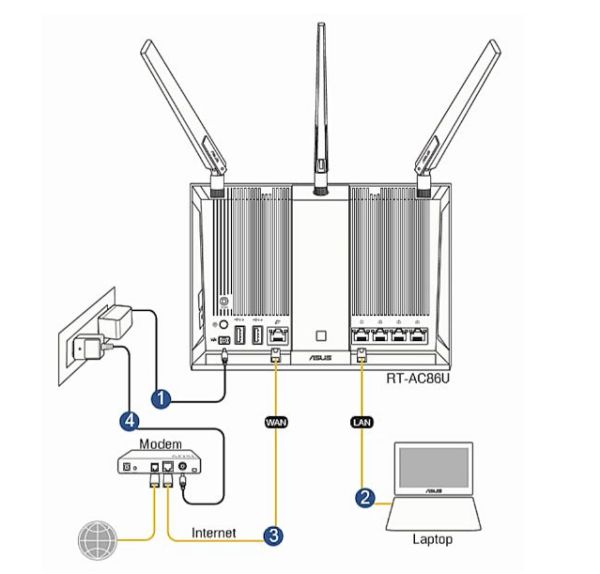
1-3 开启浏览器,输入http://router.asus.com 进入路由器设置页面 (ASUSWRT)
1-4 输入路由器登录账号和密码
1-5 点击登录
注意:若忘记您之前设置的账号密码,此时请改由方法二将路由器恢复原厂默认设置再重设密码。
2. 恢复路由器的设置
2-1 点击 系统管理 > 恢复/导出/上传设置 选单
2-2 点击 [恢复]
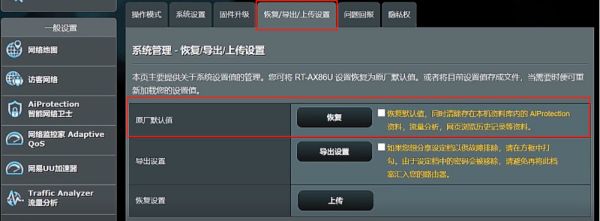
2-3 会出现提示信息,询问是否确认要恢复原厂默认设置,请点击[确定]后会开始恢复。
注意:若进行此操作,则所有的设置将会恢复成原厂默认状态,如:上网设置、无线网络的账号密码... 等设置都会被清除。
2-4 等待路由器恢复原厂默认设置
注意:在此过程中请勿将路由器断电或关机
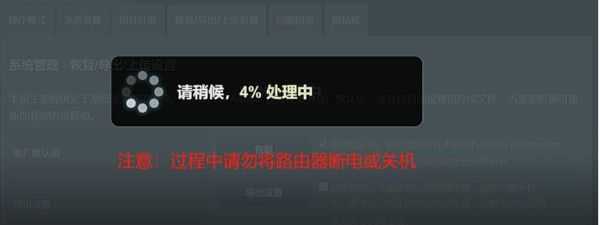
2-5 看到欢迎使用页面表示恢复设置完成,可开始使用路由器。
方法二:通过路由器机身上的重置按键(RESET)将路由器恢复原厂默认值
请按以下步骤恢复路由器至原厂默认设置:
1. 请先找到您的路由器机身上的重置按键(RESET) ,如下图红框
下方图片以[RT-AC86U] 为例
(不同产品型号按键位置有所差异,若有疑问请参考使用手册确认)
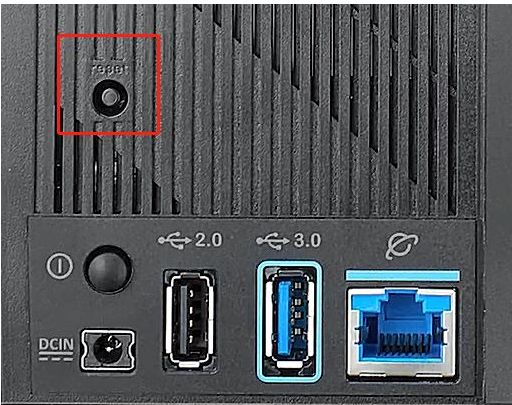
2. 按压Reset按键约5~10秒,直到路由器的电源指示灯开始闪烁,即可放开按键。
此时,因为路由器正在重新开机,所有的指示灯都将熄灭,此为正常情况。
请等待指示灯再次亮起,表示恢复默认设置完成,如下图。
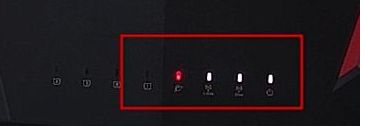
即可再次尝试进入路由器设置页面(Web GUI)
三、如何重置无线路由器
无线路由器忘记密码后,可以通过重置路由器然后重新设置密码的方法来重置无线路由器密码。需要用的工具有无线路由器、电脑、网线。
具体的步骤如下:
1、在路由器的背面找到一个小孔,小孔下面有reset英文字母。用尖锐物插入孔中,保持10秒以上,完成无线路由器重置。

2、用网线把无线路由器、电脑和光纤入口连接起来。
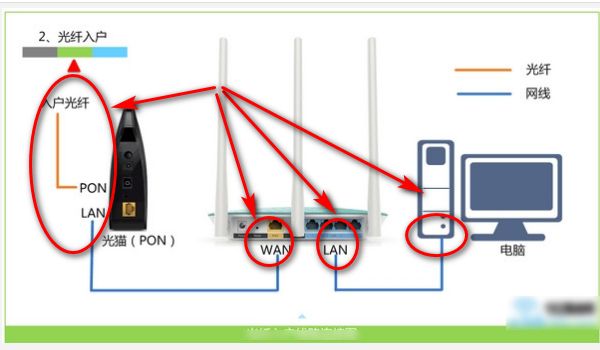
3、在无线路由器背面找到无线路由器的管理页面(管理网址)。
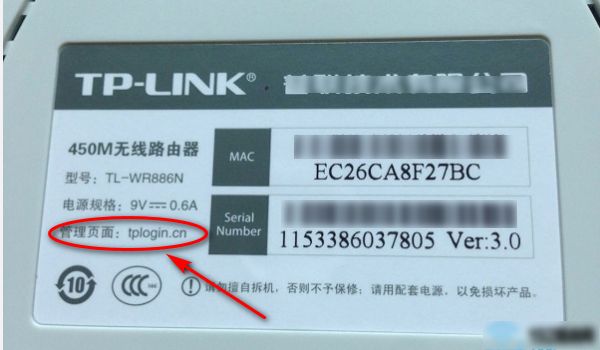
4、打开电脑中的浏览器,输入上一步查询到的无线路由器管理页面网址。
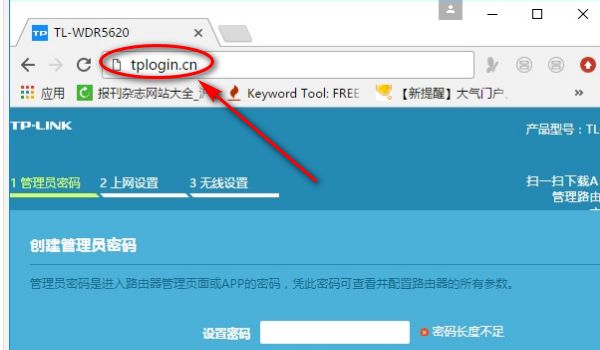
5、在设置页面输入新密码进行密码设置,设置密码后点击下方的确定按钮。
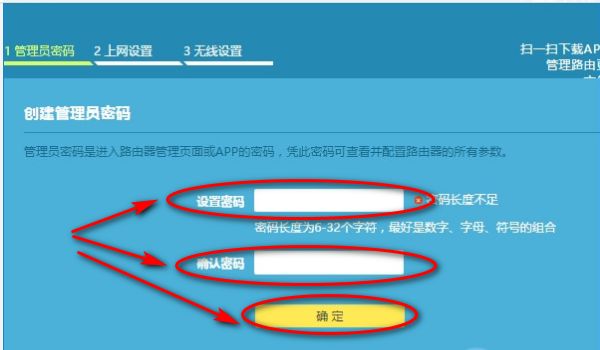
6、在上网设置页面选择宽带拨号上网方式,并输入宽带账号和宽带密码,点击下一步。
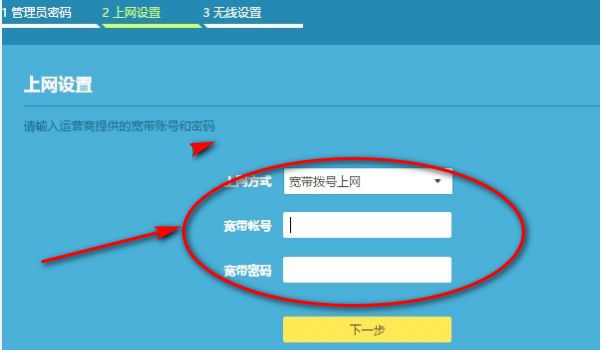
7、在无线设置中选择自动获取ip地址的上网方式,并点击下一步。
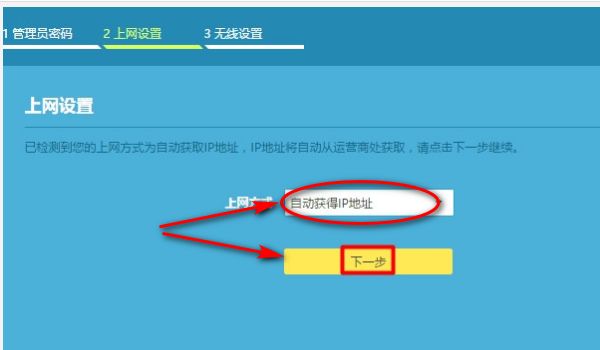
8、在无线设置中设置无线名称和无线密码,然后点击确定按钮。
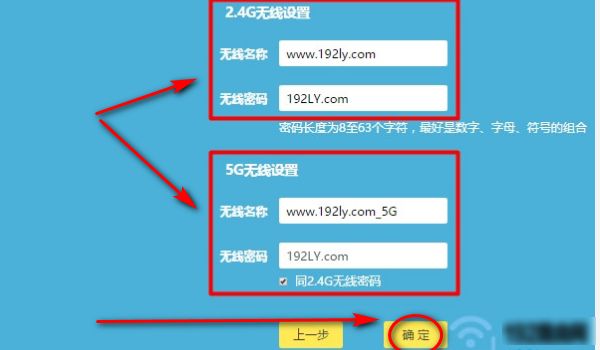
10、用电脑重新连接路由器,并登陆路由器网址设置页面,找到“上网设置”选项,看到“WAN口网络已连接”,表明无线路由器已设置成功。